Если вы хотите, чтобы Windows 8 загружалась прямо на рабочий стол и обходила среду Metro Apps, для этого просто выполните следующие простые шаги.
Шаг: Создайте новую задачу расписания для загрузки прямо на рабочий стол.
(Посмотрите это руководство в YouTube).
Как создать новую запланированную задачу в Windows 8.
1. Щелкните правой кнопкой мыши на экране нижний левый угол и во всплывающем меню выберите "Компьютерное управление".
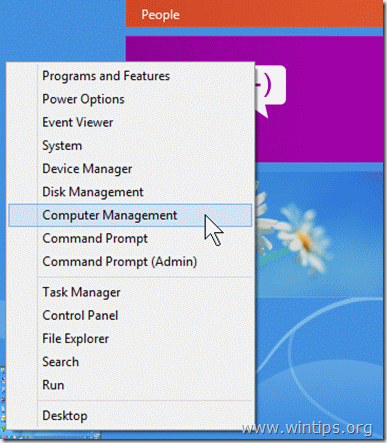
2. Когда появится «Управление компьютером», выберите «Планировщик заданий"Слева, а затем нажмите"Создать базовую задачу" справа.
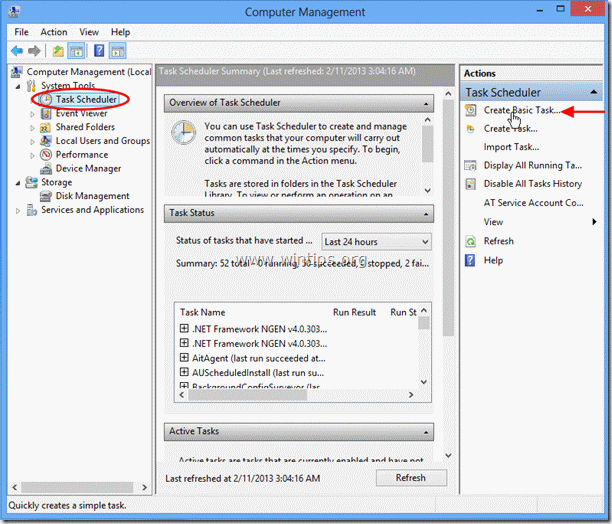
3. На первом экране мастера основных задач введите имя для этой задачи: например, Показать рабочий стол, и выберите "Следующий”.
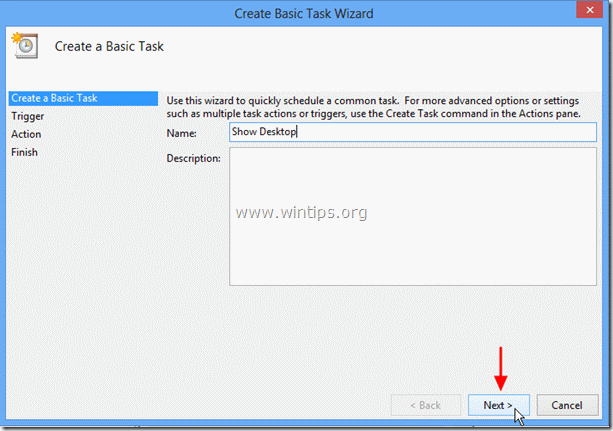
4. Для триггера задачи выберите «Когда я вхожу в систему", А затем нажмите"Следующий”
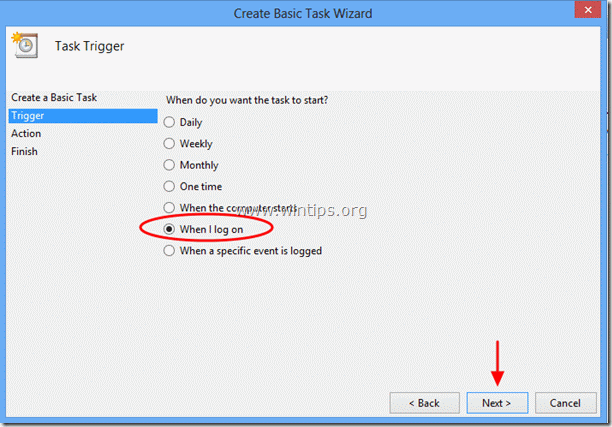
5. В качестве действия выберите «Запустить программу»И нажмите«Следующий”.
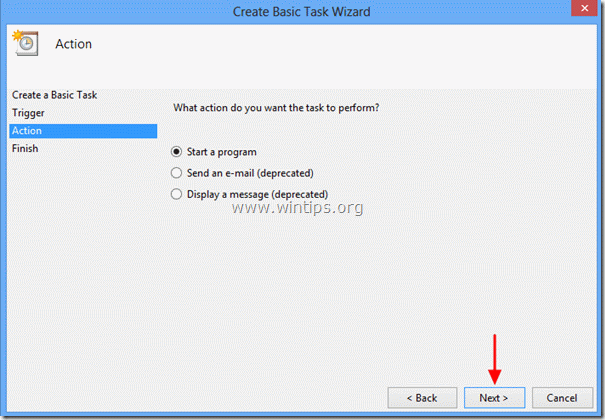
6. В поле Программа / сценарий введите explorer.exe и нажмите "Следующий”.
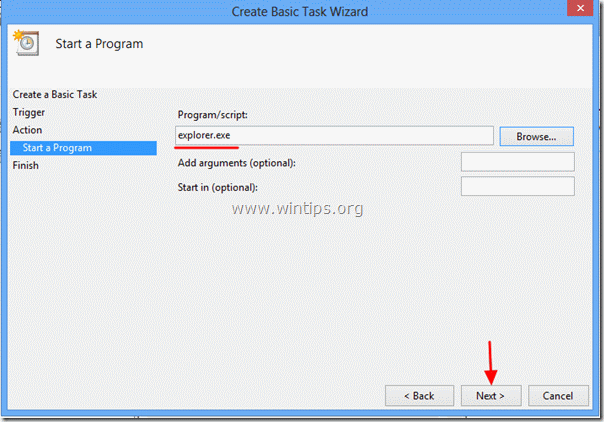
7. Нажмите "Заканчивать»И закройте все открытые окна.
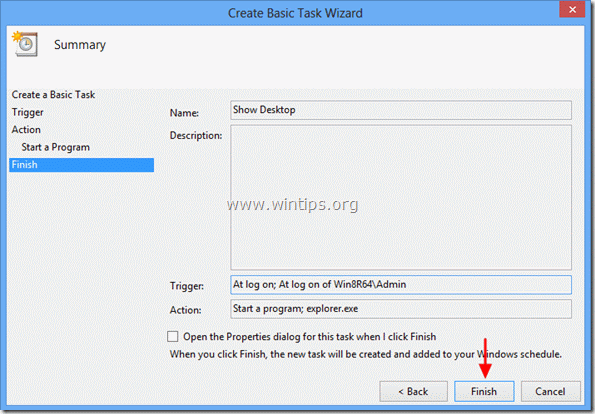
Уведомление: Если у вас есть портативный компьютер, дважды щелкните, чтобы открыть вновь созданную задачу и
перейти к "Условия"и снимите флажок "Остановить, если компьютер перейдет на питание от батареи" вариант.
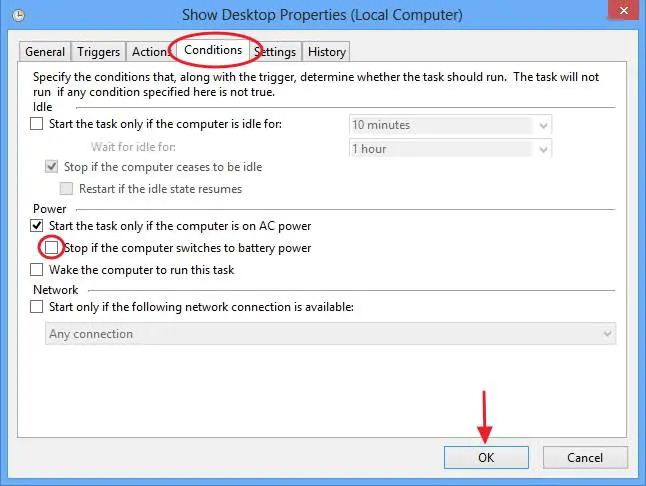
С этого момента, когда вы в следующий раз войдете в систему, Windows будет открываться прямо на вашем рабочем столе.
* Если вам понравился этот пост, оставьте свой комментарий.
Вау! Мне очень нравится шаблон / тема этого сайта. Это просто, но эффективно. Часто бывает трудно добиться того «идеального баланса» между удобством использования и внешним видом. Я должен сказать, что вы проделали потрясающую работу с этим. Объявление…